Inscreva-se para obter uma assinatura de versão preliminar – lite
Este artigo explica como inscrever-se na oferta de avaliação e implantar o Dynamics 365 Project Operations lite - gerenciar faturamento pro forma.
Observação
Este processo mudará nas próximas versões de Project Operations.
Pré-requisitos
- O usuário que implementa a versão preliminar precisa ter direitos de administrador do locatário. Você pode criar um inquilino durante o primeiro resgate da oferta.
Importante
Apenas uma pessoa, o administrador do locatário, em uma organização precisa executar esta tarefa. Se você não for o assinante dessa versão, espere até que sua organização se inscreva e você receba suas credenciais de usuário.
As avaliações são de uso único no locatário. Você só pode executar uma avaliação de cada vez. Recomendamos que você crie um novo locatário para o propósito de avaliação.
Avaliação do Dynamics 365 Project Operations
Antes de começar, verifique se está conectado a um navegador com a conta de trabalho do usuário no locatário em que deseja ter a versão preliminar do Project Operations.
- Vá para Avaliação do Project Operations para resgatar o primeiro código da oferta, Dynamics 365 Project Operations.
- Confirme a ordem.
Você verá que a oferta de confirmação foi resgatada com sucesso.
Atribuir licenças
Importante
Você precisará de acesso administrativo ao Portal do Microsoft 365 da sua organização para concluir as etapas a seguir.
- Vá para o Centro de administração do Microsoft 365 para atribuir licenças a seus usuários.
- Na página Usuários ativos, selecione os usuários aos quais deseja atribuir uma licença.
- Verifique se a licença do Dynamics 365 Project Operations foi selecionada.
- Selecione Salvar alterações.
Criar um novo ambiente do Dataverse
- Provisione um novo ambiente de implantação do Project Operations Dataverse, seguindo as instruções no artigo, Modelo de implantação do Dataverse. Ao selecionar o tipo de ambiente, utilize Avaliação (baseado em assinatura).
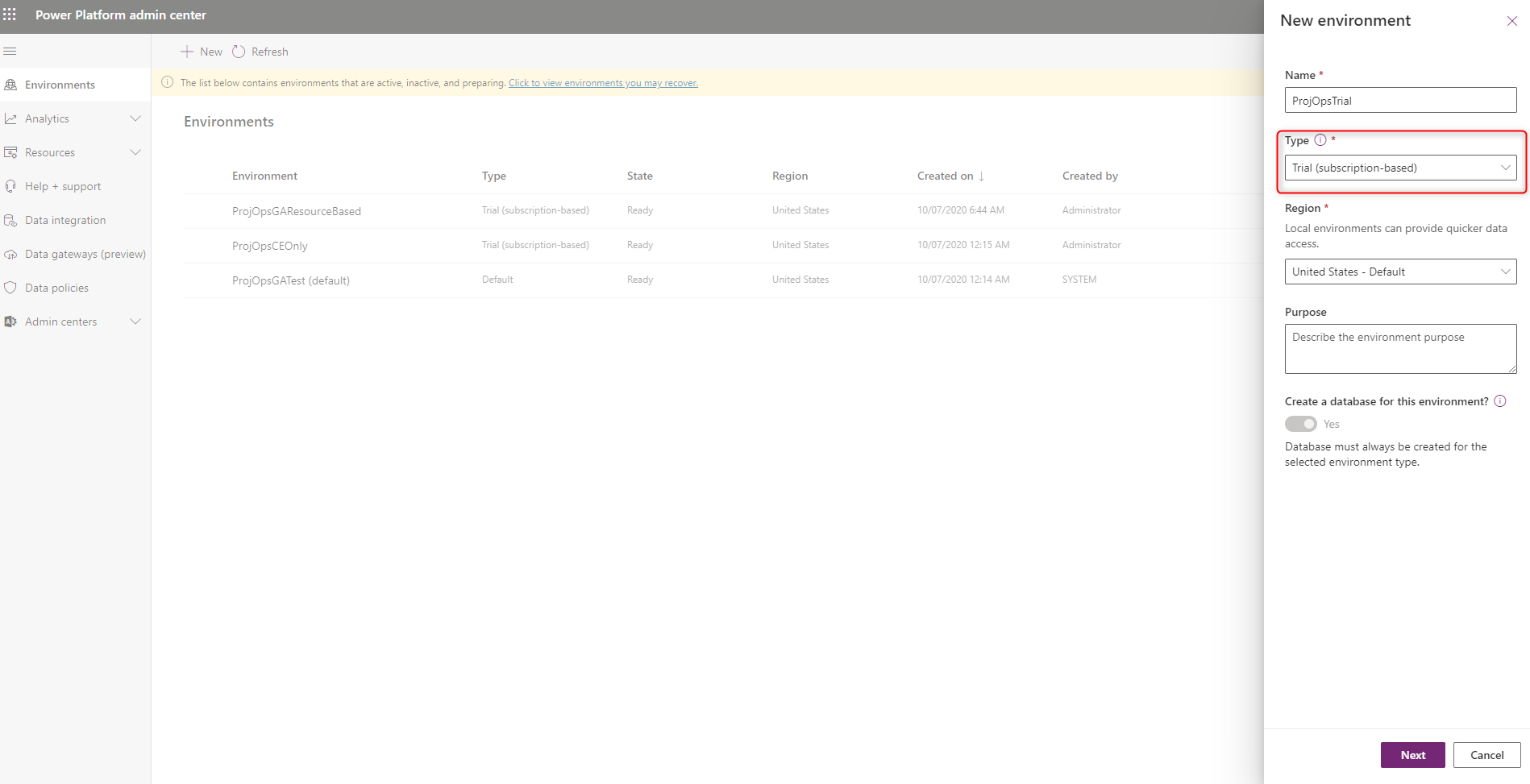
- Selecione a configuração Habilitar aplicações do Dynamics 365 e deixe em branco Implantar automaticamente essas aplicações.
- Selecione Salvar para criar o ambiente.
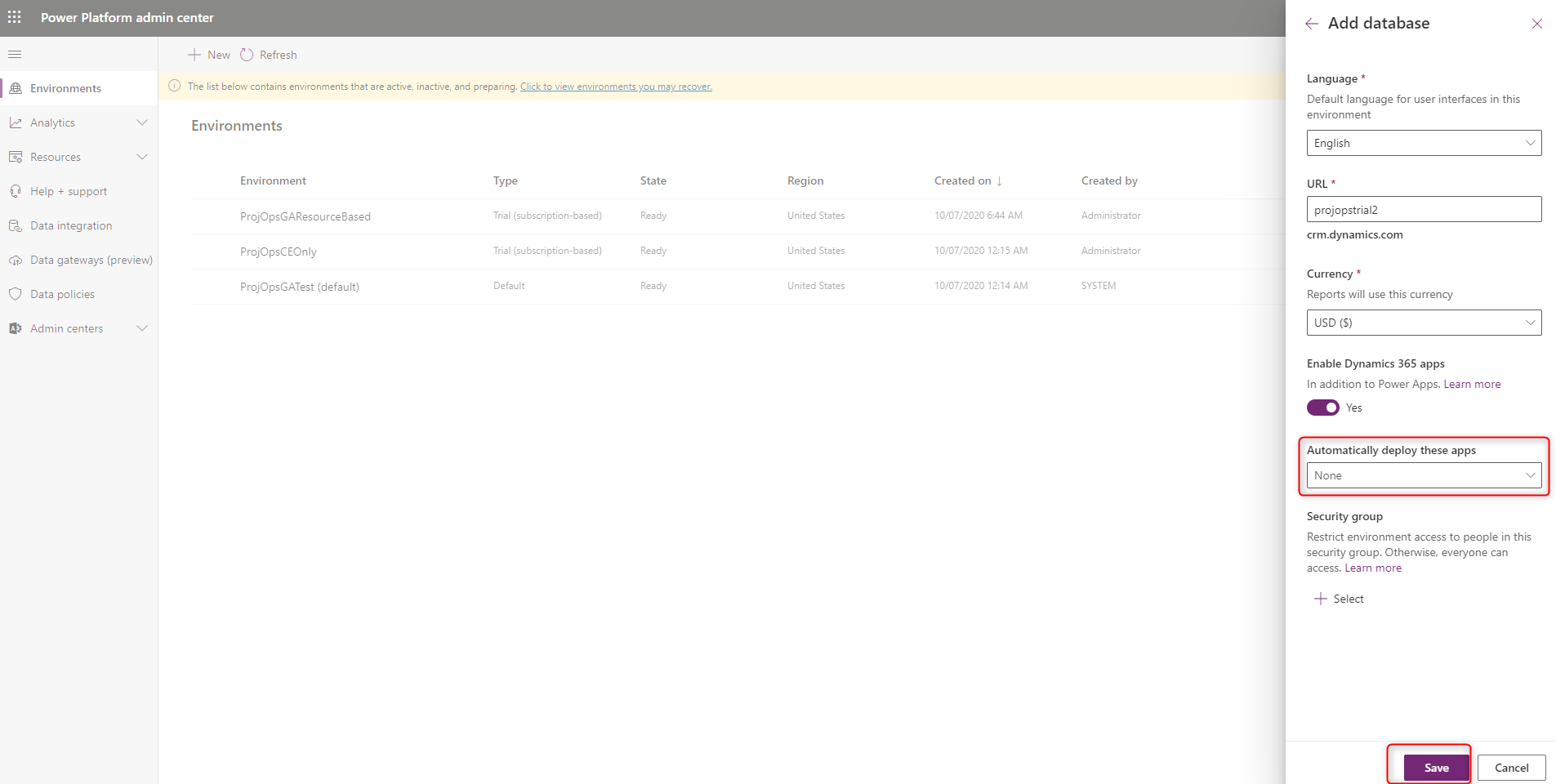
- Depois de criar o ambiente, instale a solução Microsoft Dynamics 365 Project Operations.
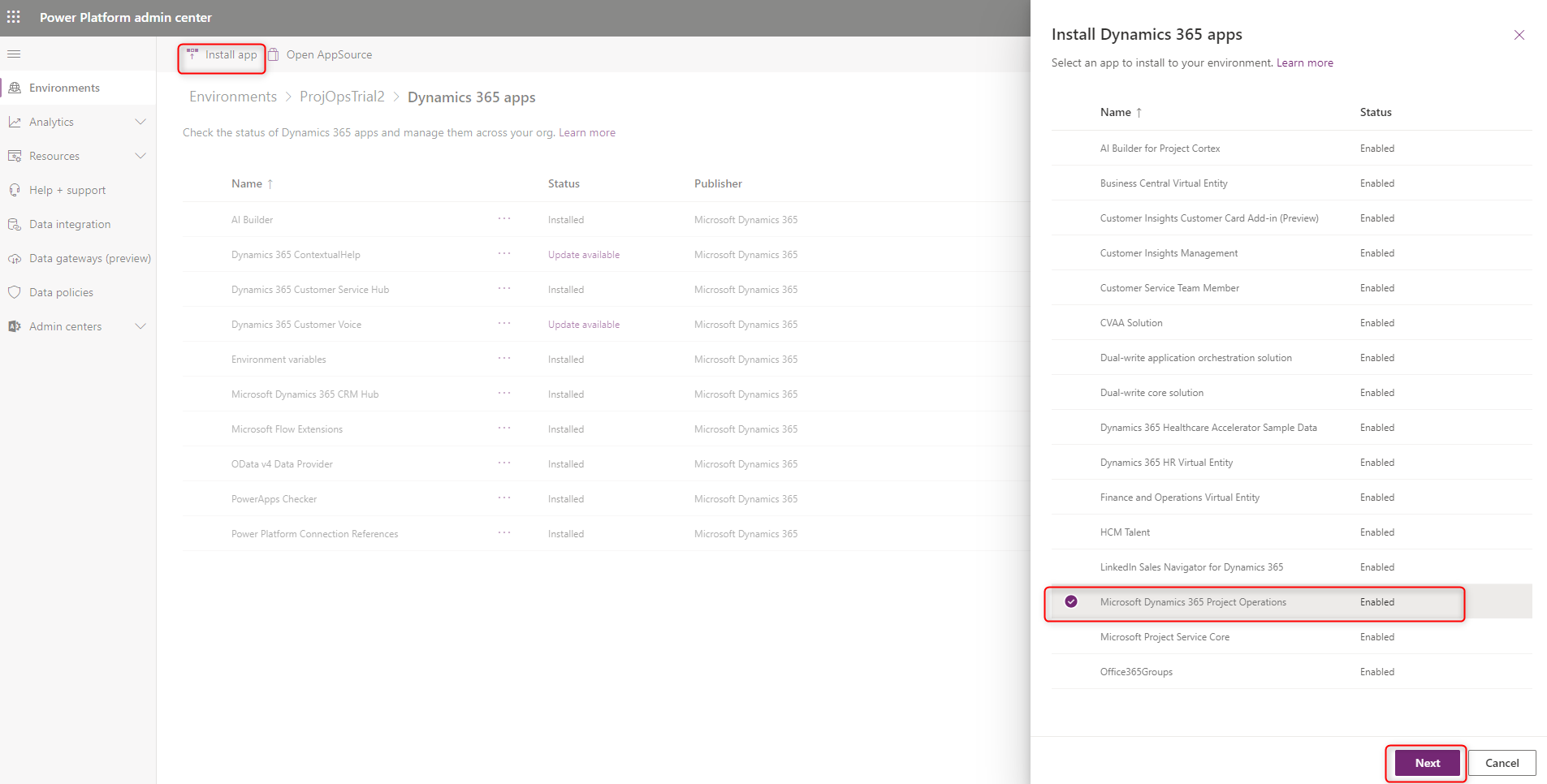
Configurar dados de demonstração
Configure dados de demonstração seguindo as instruções no artigo Aplicar configuração de demonstração e dados de configuração.